Mengonfigurasi kebijakan untuk penyebaran perusahaan Visual Studio
Anda dapat mengonfigurasi aspek tertentu dari perilaku penyebaran dan pembaruan Visual Studio melalui kebijakan. Beberapa konfigurasi ini khusus untuk instans Visual Studio yang diinstal, dan beberapa konfigurasi dapat bersifat global dan berlaku untuk semua instans Visual Studio pada komputer klien. Anda dapat mengonfigurasi hal berikut:
- Jika pengguna tanpa izin administrator diizinkan untuk memperbarui atau memodifikasi Visual Studio
- Haruskah komponen yang tidak didukung dihapus dari komputer
- Di mana beberapa paket yang dibagikan dengan versi atau instans lain diinstal
- Di mana dan apakah paket di-cache
- Haruskah pembaruan administrator diaktifkan dan bagaimana pembaruan tersebut harus diterapkan
- Saluran pembaruan mana yang tersedia dan bagaimana saluran tersebut disajikan kepada klien
- Bagaimana pemberitahuan muncul atau tidak muncul
Konfigurasikan dan sebarkan kebijakan seluruh komputer global di seluruh organisasi Anda dengan menggunakan katalog pengaturan Microsoft Intune atau dengan mengimpor Templat Administratif Visual Studio (ADMX) ke alat warisan seperti editor Kebijakan Grup. Anda juga dapat mengatur nilai registri langsung di komputer klien. Per perilaku instans, biasanya dikontrol dengan menggunakan opsi baris perintah pada komputer klien.
Kunci registri
Ada beberapa lokasi di registri tempat Anda dapat mengatur kebijakan ini. Visual Studio terlihat secara berurutan, dalam urutan berikut, untuk melihat apakah ada kebijakan perusahaan yang ditetapkan. Segera setelah nilai kebijakan ditemukan, kunci yang tersisa diabaikan.
HKEY_LOCAL_MACHINE\SOFTWARE\Policies\Microsoft\VisualStudio\SetupHKEY_LOCAL_MACHINE\SOFTWARE\Microsoft\VisualStudio\SetupHKEY_LOCAL_MACHINE\SOFTWARE\WOW6432Node\Microsoft\VisualStudio\Setup(pada sistem operasi 64-bit)
Beberapa nilai registri diatur secara otomatis saat pertama kali digunakan jika belum diatur. Praktik ini memastikan bahwa penginstalan berikutnya menggunakan nilai yang sama. Nilai-nilai ini disimpan di kunci registri kedua, HKEY_LOCAL_MACHINE\SOFTWARE\Microsoft\VisualStudio\Setup.
Anda dapat mengatur nilai registri berikut:
Mengontrol perilaku penginstalan, pengunduhan, dan pembaruan
Pengaturan registri di bagian ini mengontrol cara dan tempat produk Visual Studio diunduh dan diinstal ke komputer klien.
| Nama | Jenis | Default | Keterangan |
|---|---|---|---|
AllowStandardUserControl |
REG_DWORD |
0 | Memungkinkan pengguna tanpa izin administrator untuk mengelola penginstalan Visual Studio mereka secara manual menggunakan UI Penginstal: jika diatur ke 1, pengguna tanpa izin administrator dapat memperbarui atau mengembalikan pembaruan secara manual tanpa perlu menyediakan kata sandi administrator. Jika diatur ke 2, pengguna tanpa izin administrator dapat menggunakan semua fungsionalitas di Alat Penginstal Visual Studio secara manual, termasuk Modifikasi dan Instal dari tab Tersedia . Pengguna Standar tidak dapat menjalankan perintah Penginstal Visual Studio apa pun secara terprogram dengan --passive parameter atau --quiet , terlepas dari apa kebijakan ini diatur. Kebijakan ini mengharuskan penginstal Visual Studio 2022 versi terbaru diinstal pada komputer klien. |
CachePath |
REG_SZ atau REG_EXPAND_SZ |
%ProgramData% \Microsoft \VisualStudio \Paket |
Manifes paket dan jalur cache payload: Alat Penginstal Visual Studio memberlakukan batas 50 karakter untuk jalur direktori cache penyimpanan ini. Untuk informasi selengkapnya, lihat Menonaktifkan atau memindahkan halaman cache paket |
KeepDownloadedPayloads |
REG_DWORD |
1 | Menyimpan payload paket setelah penginstalan: menonaktifkan kebijakan akan menghapus payload paket yang di-cache untuk instans yang Anda perbaiki atau ubah. Anda dapat mengubah nilai kapan saja. Untuk informasi selengkapnya, lihat Menonaktifkan atau memindahkan halaman cache paket. |
SharedInstallationPath |
REG_SZ atau REG_EXPAND_SZ |
%ProgramFiles(x86)% \Microsoft Visual Studio \Bersama |
Jalur penginstalan bersama: direktori tempat beberapa paket yang dibagikan di seluruh versi instans Visual Studio diinstal. Anda dapat mengubah nilai kapan saja, tetapi hanya akan memengaruhi penginstalan di masa mendatang. Produk apa pun yang sudah diinstal ke lokasi lama tidak boleh dipindahkan atau mungkin tidak berfungsi dengan benar. Alat Penginstal Visual Studio memberlakukan batas 150 karakter untuk jalur tersebut. |
BackgroundDownloadDisabled |
REG_DWORD |
0 | Nonaktifkan pengunduhan pembaruan secara otomatis: jika diatur ke 1, maka penyiapan akan dicegah mengunduh pembaruan secara otomatis untuk semua produk Visual Studio yang diinstal. Anda dapat mengubah nilai kapan saja. |
RemoveOos |
REG_DWORD |
0 | Hapus komponen di luar dukungan selama pembaruan: jika diatur ke 1, maka Alat Penginstal Visual Studio akan menghapus semua komponen yang diinstal yang ditransisikan ke status di luar dukungan selama semua pembaruan berikutnya. Jika diatur ke 0 atau hilang sepenuhnya, maka removeOos perilaku menghormati lokasi lain di mana pengaturan ini dapat dikonfigurasi, seperti parameter commandline atau dialog Perbarui Pengaturan. Untuk informasi selengkapnya, lihat Menghapus posting blog komponen di luar dukungan. Fungsionalitas ini mengharuskan penginstal Visual Studio 2022 versi 17.4 diinstal pada komputer klien. |
DisableRollback |
REG_DWORD |
0 | Nonaktifkan kemampuan untuk memutar kembali atau membatalkan pembaruan Visual Studio: jika diatur ke 1, maka pengguna akan dicegah mengakses kemampuan pemutaran kembali, yang mencegah Visual Studio mengembalikan pembaruan terbaru, yang mungkin berisi perbaikan keamanan. Jika diatur ke 0 atau hilang sepenuhnya, maka pengguna dapat mengakses fitur putar kembali di Visual Studio, dan membatalkan pembaruan dan memutar kembali instans Visual Studio mereka ke versi yang diinstal sebelumnya. Untuk informasi selengkapnya, lihat posting blog Putar kembali. |
HideAvailableTab |
REG_DWORD |
0 | Sembunyikan tab Tersedia alat penginstal: jika diatur ke 1, maka administrator dapat menyembunyikan tab Tersedia alat penginstal, yang dapat mencegah pengguna dalam organisasi menginstal produk yang salah secara tidak sengaja. |
DisableSound |
REG_DWORD |
0 | Nonaktifkan suara di alat penginstal: jika diatur ke 1, maka pengguna dapat menonaktifkan suara di Alat Penginstal Visual Studio, yang akan mencegah isyarat audio saat operasi penginstal dilakukan atau ketika ada kesalahan. Operasi penginstal termasuk menginstal, memperbarui, memodifikasi, dan banyak operasi lain yang dilakukan oleh alat penginstal atau dialog kesalahan apa pun saat mencoba operasi yang diminta. Jika diatur ke 0 atau hilang sepenuhnya, maka pengguna dapat mengaktifkan kembali suara di alat penginstal. Untuk informasi selengkapnya, lihat posting blog DisableSound. |
Penting
Jika Anda mengubah CachePath kebijakan registri setelah penginstalan apa pun, Anda harus memindahkan cache paket yang ada ke lokasi baru dan memastikannya diamankan sehingga SYSTEM dan Administrators memiliki Kontrol Penuh dan yang Everyone memiliki akses Baca .
Kegagalan untuk memindahkan cache yang ada atau mengamankannya dapat menyebabkan masalah dengan penginstalan di masa mendatang.
Mengontrol Pembaruan Administrator
Pengaturan registri di bagian ini mengontrol apakah dan bagaimana pembaruan administrator diterapkan ke komputer klien.
| Nama | Jenis | Default | Keterangan |
|---|---|---|---|
AdministratorUpdatesEnabled |
REG_DWORD |
0 | Aktifkan pembaruan administrator: memungkinkan pembaruan administrator diterapkan ke komputer klien. Jika nilai ini hilang atau diatur ke 0, pembaruan administrator akan diblokir. Nilai 1 membuat komputer klien tersedia untuk pembaruan yang disebarkan melalui saluran WSUS/SCCM. Nilai 2 yang direkomendasikan membuat komputer klien tersedia untuk menerima pembaruan yang disebarkan melalui saluran WSUS/SCCM atau saluran pengelola Windows Update for Business/Intune/Microsoft Endpoint. Kunci registri ini adalah untuk pengguna administrator. Untuk informasi selengkapnya, lihat Mengaktifkan Pembaruan Administrator. |
AdministratorUpdatesNotifications |
REG_DWORD |
0 | Memungkinkan admin memberi tahu pengguna untuk menutup Visual Studio untuk membuka blokir pembaruan administrator: Jika Visual Studio terbuka atau sedang digunakan, pembaruan administrator gagal diterapkan. Dengan mengatur kunci registri ini, administrator dapat menyebabkan permintaan pemberitahuan toast Windows yang meminta pengguna untuk menutup Visual Studio dan menyimpan pekerjaan mereka sehingga pembaruan yang tertunda dapat berlaku. Kunci registri ini adalah untuk pengguna administrator. Untuk informasi selengkapnya, lihat pengumuman posting blog. |
AdministratorUpdatesOptOut |
REG_DWORD |
0 | Menolak pembaruan administrator: menunjukkan bahwa pengguna tidak ingin menerima pembaruan administrator ke Visual Studio. Tidak adanya nilai registri, atau nilai yang ditetapkan 0, berarti bahwa pengguna Visual Studio ingin menerima pembaruan administrator ke Visual Studio. Kebijakan ini agar pengguna pengembang mengonfigurasi jika mereka memiliki izin admin pada komputer klien. Kunci AdministratorUpdatesOptOut untuk mengodekan preferensi pengguna diprioritaskan melalui kunci AdministratorUpdatesEnabled, yang mengodekan niat admin TI. Jika AdministratorUpdatesOptOut diatur ke 1, pembaruan diblokir pada klien, bahkan jika kunci AdministratorUpdatesEnabled juga diatur ke 1. Tindakan ini mengasumsikan bahwa admin TI dapat mengakses dan memantau pengembang mana yang memilih untuk menolak. Kedua belah pihak kemudian dapat mendiskusikan kebutuhannya yang lebih penting. Admin TI selalu dapat mengubah salah satu kunci kapan pun mereka mau. |
UpdateConfigurationFile |
REG_SZ atau REG_EXPAND_SZ |
%ProgramData% \Microsoft \VisualStudio \updates.config |
Jalur kustom ke file konfigurasi pembaruan: jalur ke file pada klien yang dapat digunakan untuk mengonfigurasi Pembaruan Administratif. Secara default, file ini tidak ada dan kebijakan tidak diatur. Jika Anda memilih untuk menambahkan kebijakan ke komputer klien dan menentukan lokasi file konfigurasi kustom, maka pembaruan Administrator akan mencari file ini. Jika file tidak ada, maka pengecualian akan dilemparkan dan pembaruan gagal. Untuk informasi selengkapnya, lihat Metode untuk mengonfigurasi pembaruan administrator. |
Penting
Komputer klien yang terhubung ke cloud yang dikelola oleh Intune harus dikonfigurasi untuk Windows Update for Business dan memilih "Aktifkan Pembaruan untuk Produk Microsoft lainnya" untuk menerima pembaruan administrator Visual Studio melalui saluran Windows Update for Business Microsoft Update.
Mengonfigurasi lokasi sumber untuk pembaruan
Pengaturan di bagian ini memungkinkan administrator untuk menyesuaikan dan mengontrol saluran pembaruan apa yang tersedia dan bagaimana saluran tersebut muncul untuk klien di organisasi perusahaan. Untuk informasi tentang apa itu pengaturan pembaruan dan cara kerjanya, lihat dokumentasi mengonfigurasi lokasi sumber pembaruan . Fungsionalitas ini mengharuskan klien untuk menggunakan Alat Penginstal Visual Studio 2022 dan tata letak untuk menggunakan versi bootstrapper 2019 yang dikirim pada atau setelah 10 November 2021. Untuk panduan, lihat cara mendapatkan alat penginstal Visual Studio 2022 di komputer klien Anda melalui dokumentasi tata letak Visual Studio 2019.
Kunci di bagian ini hanya berlaku untuk jalur registri Computer\HKEY_LOCAL_MACHINE\SOFTWARE\Microsoft\VisualStudio\Setup
| Nama | Jenis | Keterangan |
|---|---|---|
Channels |
Key |
Jalur sub-kunci untuk menyimpan informasi saluran tata letak kustom. Nama kunci ini dianggap sebagai Nama saluran, dan itulah yang muncul di menu dropdown Perbarui saluran. Nilai ChannelURI harus ada di Channels bawah subkunjuk. |
DisabledChannels |
Key |
Jalur sub-kunci untuk menekan saluran dan mencegahnya muncul dalam dialog Perbarui Saluran. Jika saluran didefinisikan di sini (bersama dengan ChannelURI nilai), saluran difilter dari dialog. |
ChannelURI |
REG_SZ |
ChannelURI untuk menambahkan ke daftar nilai saluran pembaruan dengan menambahkan ke Channels sarang, atau menekan dari daftar saluran pembaruan dengan menambahkan ke DisabledChannels sarang registri. Untuk saluran yang dihosting Microsoft, channelURI adalah https://aka.ms/vs/16/release/channel atau https://aka.ms/vs/16/pre/channel. Untuk tata letak, nilai ini perlu menunjuk ke ChannelManifest.json tata letak. Lihat contoh. |
Description |
REG_SZ |
Deskripsi kustom dua baris saluran. Jika Anda sudah menginstal dari tata letak, maka Perbarui Pengaturan UI default ke "Saluran Privat" dan Anda dapat mengubahnya menggunakan Deskripsi. |
Beberapa contoh file registri yang menggambarkan bagaimana Admin TI mungkin ingin mengkustomisasi antarmuka pengguna Update Pengaturan:
Contoh registri pertama dapat digunakan dalam situasi di mana klien sebelumnya diinstal dari tata letak jaringan yang terletak di \\vslayoutserver3\vs\2019_Enterprise. Seperti disebutkan sebelumnya, Visual Studio default nama saluran untuk tata letak ini ke "Saluran Privat". Berikut adalah cara Anda menyesuaikan nama dan deskripsi saluran untuk tata letak ini.
Windows Registry Editor Version 5.00
[HKEY_LOCAL_MACHINE\SOFTWARE\Microsoft\VisualStudio\Setup\Channels]
[HKEY_LOCAL_MACHINE\SOFTWARE\Microsoft\VisualStudio\Setup\Channels\More meaningful name of my existing layout]
"channelUri"="\\\\vslayoutserver3\\vs\\2019_Enterprise\\ChannelManifest.json"
"Description"="Dev Tools based on VS 2019 16.9.Spring.2020 servicing baseline"
Berikut cara menambahkan beberapa entri tata letak lagi untuk saluran pembaruan kustom lainnya yang tersedia sebagai sumber untuk pembaruan, dan juga cara menekan saluran Pratinjau agar tidak muncul.
Windows Registry Editor Version 5.00
[HKEY_LOCAL_MACHINE\SOFTWARE\Microsoft\VisualStudio\Setup\Channels]
[HKEY_LOCAL_MACHINE\SOFTWARE\Microsoft\VisualStudio\Setup\Channels\Spring 2021 dev toolset]
"channelUri"="\\\\new2019layoutserver\\share\\new2019layout\\ChannelManifest.json"
"Description"="Dev Tools based on VS 2019 16.11.Spring.2021 servicing baseline"
[HKEY_LOCAL_MACHINE\SOFTWARE\Microsoft\VisualStudio\Setup\Channels\Next gen dev tools using VS 2022 toolset]
"channelUri"="\\\\vs2022Layoutserver\\share\\2022Enterprise\\ChannelManifest.json"
"Description"="Developer Tools based on the VS 2022 17.0.Winter.2021 LSTC servicing baseline"
[HKEY_LOCAL_MACHINE\SOFTWARE\Microsoft\VisualStudio\Setup\DisabledChannels\Preview]
"channelUri"="https://aka.ms/vs/16/pre/channel"
Mengontrol pemberitahuan di Ide Visual Studio
Seperti yang dijelaskan sebelumnya, Visual Studio memeriksa lokasi tempatnya diinstal, seperti berbagi jaringan atau internet, untuk melihat apakah ada pembaruan yang tersedia. Saat pembaruan tersedia, Visual Studio memberi tahu pengguna dengan ikon pemberitahuan di sudut kanan bawah jendela.
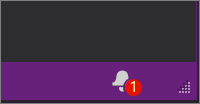
Anda dapat menonaktifkan pemberitahuan jika Anda tidak ingin pengguna akhir diberi tahu tentang pembaruan. (Misalnya, Anda mungkin ingin menonaktifkan pemberitahuan jika Anda memberikan pembaruan melalui mekanisme distribusi perangkat lunak pusat.)
Karena Visual Studio 2019 menyimpan entri registri dalam registri privat, Anda tidak dapat langsung mengedit registri dengan cara yang khas. Namun, Visual Studio menyertakan vsregedit.exe utilitas yang dapat Anda gunakan untuk mengubah pengaturan Visual Studio. Anda dapat menonaktifkan pemberitahuan dengan perintah berikut:
vsregedit.exe set "C:\Program Files (x86)\Microsoft Visual Studio\2019\Enterprise" HKCU ExtensionManager AutomaticallyCheckForUpdates2Override dword 0
Anda dapat mengaktifkan kembali pemberitahuan dengan perintah berikut:
vsregedit.exe set "C:\Program Files (x86)\Microsoft Visual Studio\2019\Enterprise" HKCU ExtensionManager AutomaticallyCheckForUpdates2Override dword 1
Untuk kembali ke perilaku default, Anda juga dapat menghapus nilai dengan perintah berikut:
vsregedit.exe remove "C:\Program Files (x86)\Microsoft Visual Studio\2019\Enterprise" HKCU ExtensionManager AutomaticallyCheckForUpdates2Override
Setelah Anda menjalankan perintah untuk mengubah pengaturan Visual Studio, mulai Visual Studio. Setiap instans Visual Studio yang sudah berjalan tidak mengubah perilaku hingga Visual Studio dimatikan dan dimulai ulang. Sebagai opsi lain, Anda dapat menghidupkan ulang komputer untuk memastikan pengaturan berlaku.
Anda dapat mengonfirmasi pengaturan dengan perintah berikut:
vsregedit.exe read "C:\Program Files (x86)\Microsoft Visual Studio\2019\Enterprise" HKCU ExtensionManager AutomaticallyCheckForUpdates2Override dword
Jika nilai tidak ada (kondisi default), perintah sebelumnya menunjukkan bahwa nilai gagal dibaca. Jika Anda mengatur nilai, maka perintah sebelumnya mencerminkan nilai dalam konfigurasi Visual Studio (menunjukkan 0 atau 1, atau nilai apa pun yang diatur ke - hanya 0 atau 1 yang diharapkan).
Karena Visual Studio 2022 menyimpan entri registri dalam registri privat, Anda tidak dapat langsung mengedit registri dengan cara yang khas. Namun, Visual Studio menyertakan vsregedit.exe utilitas yang dapat Anda gunakan untuk mengubah pengaturan Visual Studio. Anda dapat menonaktifkan pemberitahuan dengan perintah berikut:
vsregedit.exe set "C:\Program Files\Microsoft Visual Studio\2022\Enterprise" HKCU ExtensionManager AutomaticallyCheckForUpdates2Override dword 0
Anda dapat mengaktifkan kembali pemberitahuan dengan perintah berikut:
vsregedit.exe set "C:\Program Files\Microsoft Visual Studio\2022\Enterprise" HKCU ExtensionManager AutomaticallyCheckForUpdates2Override dword 1
Untuk kembali ke perilaku default, Anda juga dapat menghapus nilai dengan perintah berikut:
vsregedit.exe remove "c:\Program Files\Microsoft Visual Studio\2022\Enterprise" HKCU ExtensionManager AutomaticallyCheckForUpdates2Override
Setelah Anda menjalankan perintah untuk mengubah pengaturan Visual Studio, mulai Visual Studio. Setiap instans Visual Studio yang sudah berjalan tidak mengubah perilaku hingga Visual Studio dimatikan dan dimulai ulang. Sebagai opsi lain, Anda dapat menghidupkan ulang komputer untuk memastikan pengaturan berlaku.
Anda dapat mengonfirmasi pengaturan dengan perintah berikut:
vsregedit.exe read "c:\Program Files\Microsoft Visual Studio\2022\Enterprise" HKCU ExtensionManager AutomaticallyCheckForUpdates2Override dword
Jika nilai tidak ada (kondisi default), perintah sebelumnya menunjukkan bahwa nilai gagal dibaca. Jika Anda mengatur nilai, maka perintah sebelumnya mencerminkan nilai dalam konfigurasi Visual Studio (menunjukkan 0 atau 1, atau nilai apa pun yang diatur ke - hanya 0 atau 1 yang diharapkan).
(Pastikan untuk mengganti direktori agar sesuai dengan instans terinstal yang ingin Anda edit.)
Tip
Gunakan vswhere.exe untuk menemukan instans Visual Studio tertentu di stasiun kerja klien.
Dukungan atau pemecahan masalah
Kadang-kadang, hal-hal bisa salah. Jika penginstalan Visual Studio Anda gagal, lihat Memecahkan masalah penginstalan dan peningkatan Visual Studio untuk panduan langkah demi langkah.
Berikut adalah beberapa opsi dukungan lainnya:
- Kami menawarkan opsi dukungan obrolan penginstalan (hanya bahasa Inggris) untuk masalah terkait penginstalan.
- Laporkan masalah produk kepada kami melalui alat Laporkan Masalah yang muncul baik di Penginstal Visual Studio maupun di Ide Visual Studio. Jika Anda adalah Administrator TI dan belum menginstal Visual Studio, Anda dapat mengirimkan umpan balik Admin TI di sini.
- Sarankan fitur, lacak masalah produk, dan temukan jawaban di Komunitas Pengembang Visual Studio.